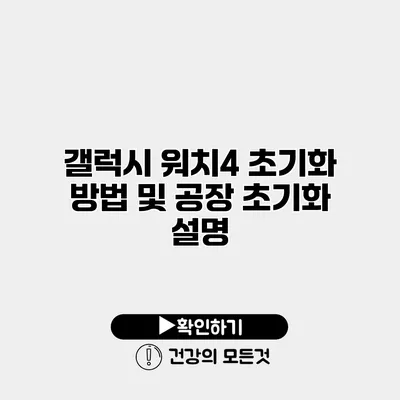갤럭시 워치4는 최신 기술이 담긴 스마트워치로, 우리의 일상에서 건강 관리와 편리한 기능을 제공합니다. 그러나 때때로 초기화가 필요할 수 있습니다. 초기화는 여러 이유로 필요할 수 있는데, 주로 성능 문제를 해결하거나, 기기를 다른 사용자와 공유하고자 할 때 사용합니다. 이번 포스트에서는 갤럭시 워치4 초기화 방법 및 공장 초기화에 대한 자세한 설명을 드리려고 해요.
✅ iptime 공유기 비밀번호 설정 방법을 자세히 알아보세요.
초기화란 무엇인가요?
초기화는 기기의 설정을 공장 출하 상태로 되돌리는 과정을 말해요. 이를 통해 사용자가 설정한 모든 개인 정보와 데이터가 삭제되며, 기기가 처음 출하될 때의 상태로 돌아가게 됩니다. 초기화는 다음과 같은 경우에 유용하게 사용될 수 있어요:
- 기기가 느려지고 성능이 저하될 때
- 소프트웨어 오류가 발생할 때
- 기기를 다른 사용자에게 넘길 때
✅ 갤럭시 워치4 초기화의 모든 과정을 자세히 알아보세요.
갤럭시 워치4 초기화 방법
설정을 통한 초기화
갤럭시 워치4의 초기화는 설정 메뉴를 통해 간편하게 수행할 수 있어요. 아래 단계에 따라 진행해보세요.
-
워치의 홈 화면에서 설정을 엽니다.
- 홈 화면에서 아래로 스와이프하여 설정 아이콘(기어 모양)을 찾을 수 있어요.
-
‘일반’ 메뉴를 선택합니다.
- 설정 메뉴에서 ‘일반’ 옵션을 선택하세요.
-
‘재설정’을 선택합니다.
- 일반 메뉴에서 하단으로 스크롤하여 ‘재설정’을 클릭하세요.
-
‘공장 데이터 초기화’를 선택합니다.
- 여기에서 ‘공장 데이터 초기화’ 옵션을 선택하면 데이터가 삭제됩니다.
-
확인 버튼을 클릭합니다.
- 초기화를 진행하기 위해 확인 버튼을 클릭하고, 정보를 읽은 후 동의를 표명해야 해요.
정말 중요한 점은, 초기화를 진행하면 모든 데이터가 삭제된다는 것입니다. 따라서, 필요한 것은 미리 백업해두는 것이 좋아요.
앱을 통한 초기화
갤럭시 Wearable 앱을 사용하여 초기화하는 방법도 있어요. 이 방법도 간단하게 따라할 수 있어요.
-
갤럭시 Wearable 앱을 엽니다.
- 스마트폰에 설치된 갤럭시 Wearable 앱을 연 후, 연결된 갤럭시 워치4를 확인합니다.
-
‘워치 설정’으로 이동합니다.
- 메뉴에서 ‘워치 설정’을 선택하세요.
-
‘일반’을 클릭합니다.
- ‘일반’ 탭을 클릭하면 추가 옵션이 나옵니다.
-
‘재설정’을 선택합니다.
- 이 부분에서 ‘재설정’ 옵션을 클릭하여 진행합니다.
-
확인 버튼을 클릭합니다.
- 재설정을 마치면 워치가 초기화됩니다.
✅ 갤럭시 워치4 초기화 방법을 지금 바로 알아보세요!
초기화 과정 중 유의 사항
- 초기화 전에는 반드시 데이터 백업을 해주는 것이 필요해요.
- 초기화 후에는 기기가 새로 시작되기 때문에 Wi-Fi 및 블루투스 연결을 재설정해야 합니다.
- 초기화하는 과정은 현재 실행중인 작업을 모두 종료하고 진행해야 해요. 작업 중에 초기화할 경우 예기치 않은 문제가 생길 수 있습니다.
데이터 백업 방법
초기화 전에 데이터를 안전하게 백업하는 것은 매우 중요해요. 데이터 백업을 하려면 다음의 방법을 따라하세요:
- 앱을 통해 클라우드에 백업하기
- 삼성 클라우드에 자동으로 백업하기 설정
- 음악, 사진은 스마트폰과 연결하여 직접 복사하기 등
✅ 갤럭시 워치4 최적화를 위한 필수 팁을 알아보세요.
갤럭시 워치4의 초기화 후 설정하기
초기화를 마친 후, 다시 기본 설정을 할 수 있어요. 아래 리스트를 참고하여 설정해보세요.
- 언어 설정: 언어를 설정해 사용자 인터페이스를 맞춤 설정하고.
- 연결 설정: Wi-Fi, 블루투스 등 연결을 재설정.
- 건강 데이터 동기화: 갤럭시 헬스와 연동하여 건강 데이터를 관리.
초보자를 위한 추가 팁
초보자 분들께는 추가적인 팁을 드릴게요. 초기화 후에는 다음을 유의하세요.
- 각 앱의 퍼미션을 체크하여 필요한 것만 활성화합니다.
- 기기를 좀 더 잘 사용할 수 있는 사용자 매뉴얼을 읽어보세요.
- 사용할 앱은 필요에 따라 재설치하거나 업데이트하세요.
요약 및 결론
갤럭시 워치4의 초기화 방법에 대해 설명드렸어요. 여러 기능을 최대한 활용하기 위해 초기화를 통해 더욱 쾌적한 환경을 조성하는 것이 중요해요. 초기화는 기기를 관리하는 기본적인 방법 중 하나로, 모든 사용자에게 필요한 과정이 될 수 있습니다. 초기화를 진행하기 전에는 언제나 미리 데이터를 백업하고, 필요한 설정을 숙지하여 원활하게 진행하세요. 지금 바로 초기화 해보시고, 필요한 설정을 다시 해보는 건 어떨까요? 도움을 주고받는 즐거움이 있을 것입니다.
자주 묻는 질문 Q&A
Q1: 갤럭시 워치4 초기화는 언제 필요한가요?
A1: 갤럭시 워치4 초기화는 기기가 느려지거나 성능 문제가 발생할 때, 소프트웨어 오류가 있을 때, 다른 사용자에게 기기를 넘길 때 필요합니다.
Q2: 갤럭시 워치4를 초기화하는 방법은 무엇인가요?
A2: 초기화는 설정 메뉴에서 ‘일반’ > ‘재설정’ > ‘공장 데이터 초기화’를 선택하여 진행하거나, 갤럭시 Wearable 앱을 통해 ‘워치 설정’ > ‘일반’ > ‘재설정’에서 할 수 있습니다.
Q3: 초기화 전에 반드시 해야 할 것은 무엇인가요?
A3: 초기화 전에 데이터 백업을 반드시 해야 하며, 초기화 후에는 Wi-Fi 및 블루투스 연결을 재설정해야 합니다.